审查的 10 个最佳 WordPress 备份插件(免费和付费)
已发表: 2022-06-27如果您的网站崩溃或被黑客入侵,并且您的所有数据都被清除了,会发生什么?
你知道他们说什么——安全总比后悔好。
如果您不确定如何应对这样的灾难性情况,备份就像安全网一样工作,包括:
- 不小心丢失了密码
- 被黑
- 遇到网站崩溃
使用 WordPress 备份插件是快速恢复您的网站并确保您的备份具有最新更改的明智之举。 否则,您可能会丢失所有重要数据并最终回到第一方。
我们收集了一份免费和付费最佳 WordPress 备份插件的买家指南,以帮助您选择适合您需求的插件。 让我们确保您备份所有重要的内容。
请记住这一点:许多 WordPress 托管服务提供商提供有限的备份服务。 然而,明智的做法是不要仅仅依赖它们。 我们建议您定期备份您的网站。
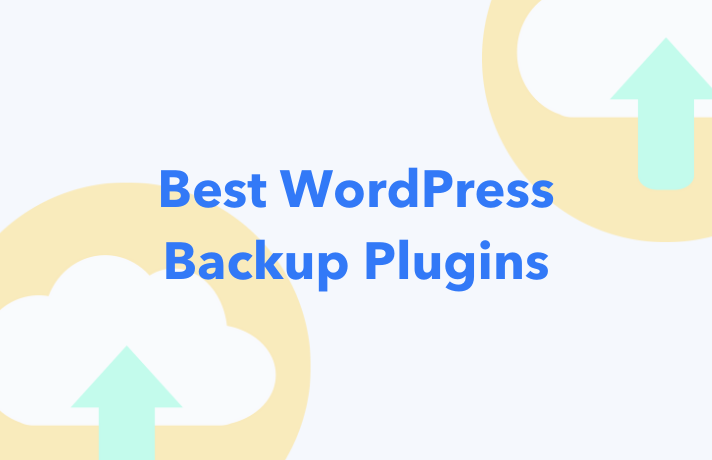
以下是我们精选的最佳 WordPress 备份插件:
- 上升气流
- 喷气背包
- 复印机
- WP时间胶囊
- 备份好友
- 博客保险柜
- 后退WPUp
- 粗体备份
- 备份WordPress
- 备份迁移
跳转内容:
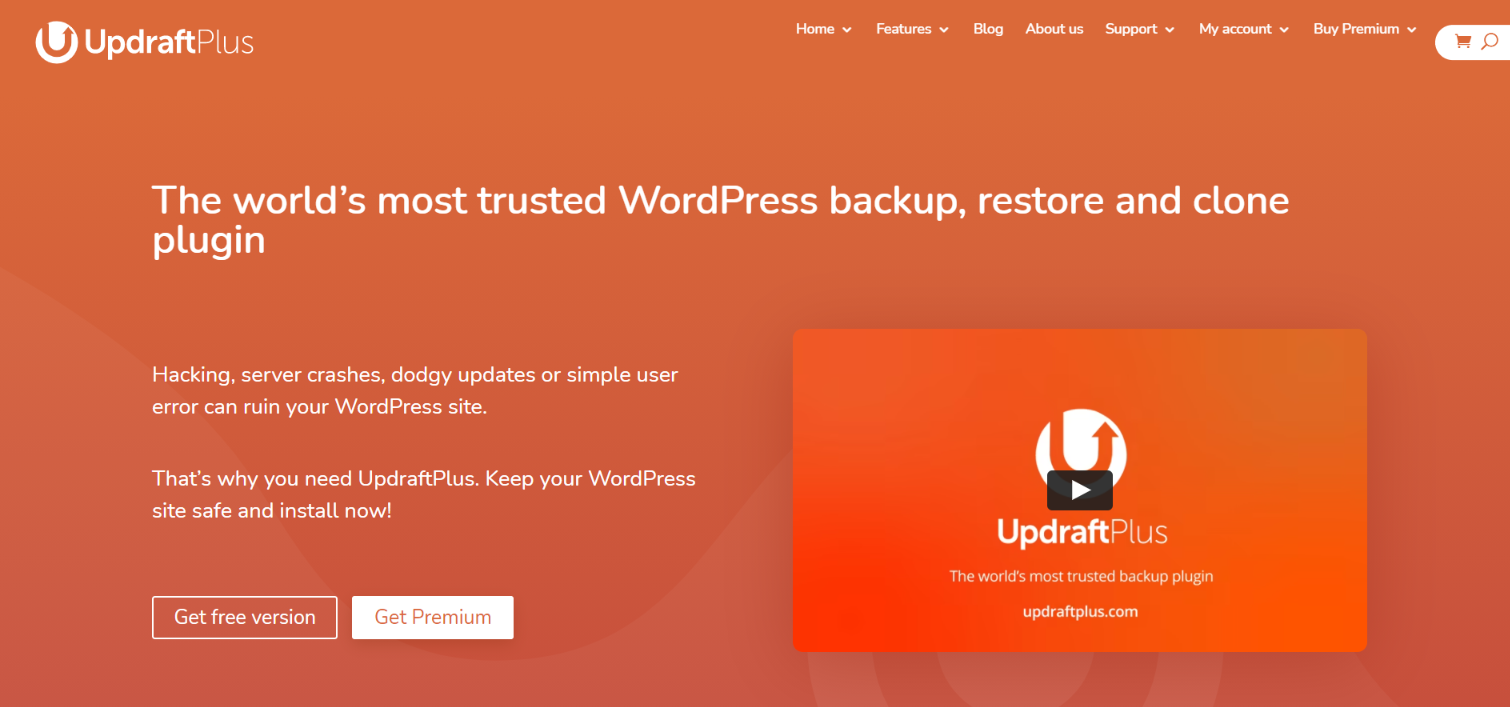
1. UpdraftPlus - 最佳免费完整备份插件
UpdraftPlus 拥有超过 300 万个网站,是市场上最好的免费 WordPress 备份插件。
如果您在预算范围内运行您的网站,UpdraftPlus 是对您的 WordPress 网站进行完整备份的明智选择。
即使使用免费版本,您也可以轻松设置网站的手动和计划备份,包括数据库、插件、主题和文件。 此外,它还提供了一个选项来选择要备份的文件。
它允许将您的备份存储在云上或将其下载到您的计算机上。 除此之外,您还可以自动将备份上传到 Dropbox、S3、Google Drive、FTP、SFTP、电子邮件和其他一些云存储服务。
主要特征
- 多种安全存储选项
- 直接从您的 WordPress 管理面板恢复备份
- 克隆和迁移(使用高级版和附加组件)
- 高级版的附加选项
- 比大多数 WordPress 备份插件使用更少的服务器资源
- 完整备份(所有 WP 文件、数据库、插件、主题)
价钱
UpdraftPlus 是免费的,但您可以升级到高级版本以访问其他备份功能。
提醒:您的客户和访客的数据安全同样重要。 您可能需要为此考虑 WordPress GDPR 插件。
2. BackupBuddy - 最适合高效恢复
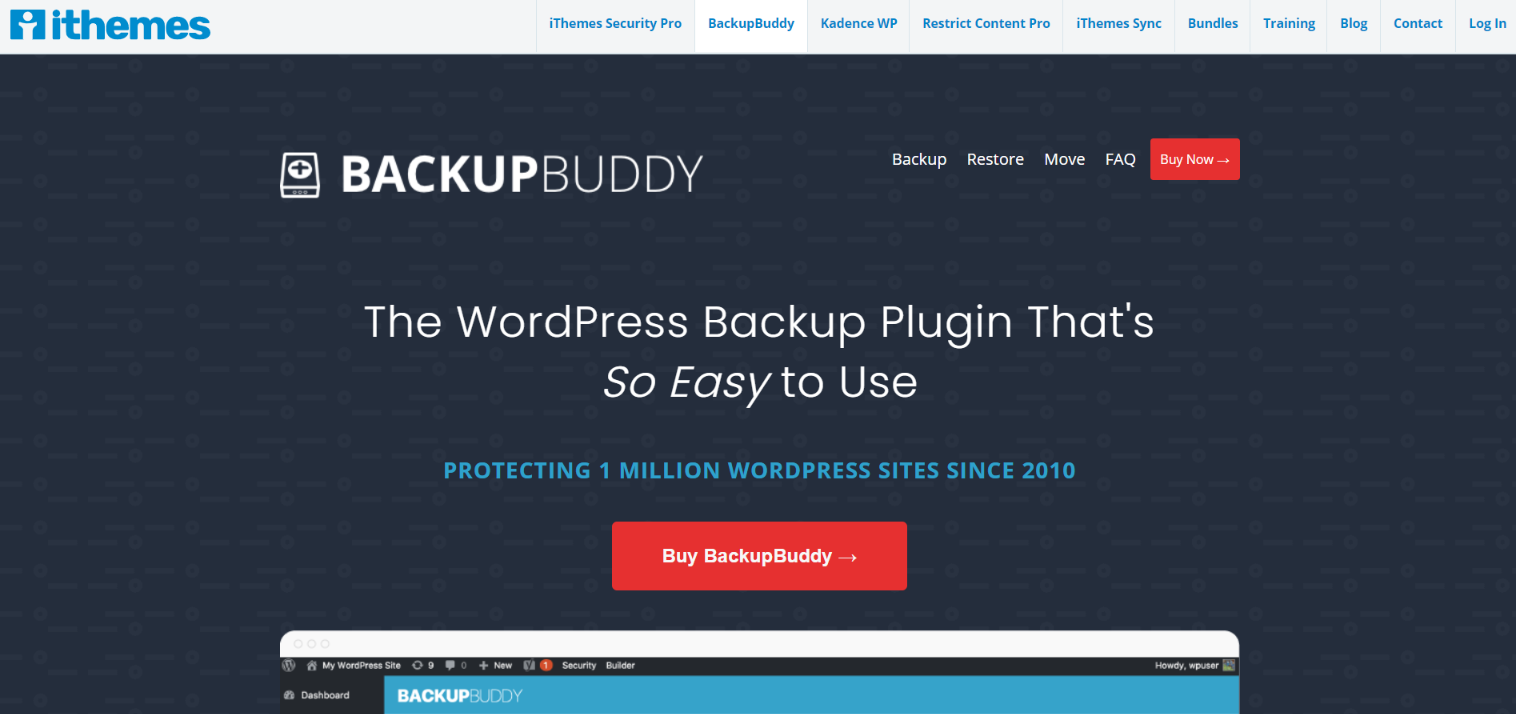
BackupBuddy 是最受欢迎的 WordPress 备份插件之一,它自 2010 年以来一直存在,保护了 50 万个 WordPress 网站。 此插件允许您轻松安排自动每日、每周和每月备份。
使用 BackupBuddy,您可以将备份自动存储在不同的云存储服务中,例如 Dropbox、FTP、Amazon S3、Rackspace Cloud 和 Stash(他们的云服务)。
如果您使用他们的云服务,您还可以进行实时备份。 BackupBuddy 最好的部分是它不是基于订阅的(没有月费)。相反,您将为平底锅中提到的网站数量付费。
主要特征
- 能够备份整个 WordPress 网站(数据库 + 所有 WP 文件)
- 每小时、每天两次、每天、每两周、每周或每月备份选项
- 您可以选择还原的可自定义备份内容
- 异地发送和存储备份文件
- 下载 Zip 文件中的备份
价钱
BackupBuddy 提供三种一次性付款计划:
- Blogger — 一个网站 80 美元
- 自由职业者——最多 10 个站点 127 美元
- Gold — 199 美元用于备份无限站点
3. JetPack 备份 - 最适合安全站点更改
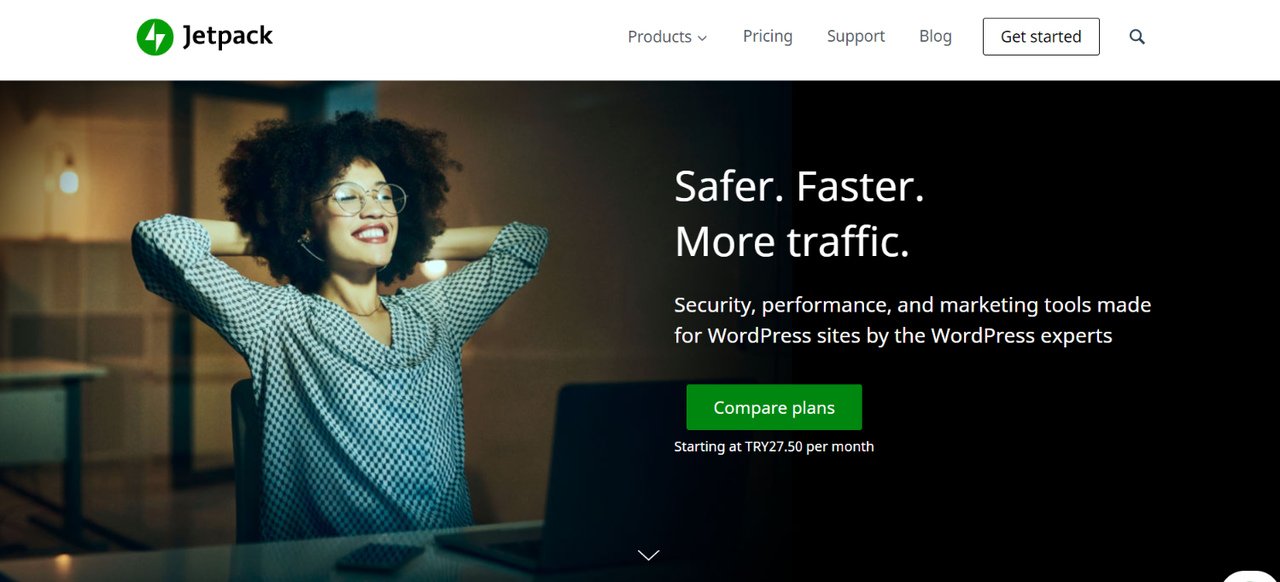
JetPack Backups 是一个实时 WordPress 备份插件,它会自动将您的站点更改保存在备份中,因此如果您的站点因某种原因崩溃,您可以在几分钟内恢复最新版本。
它带有一个活动日志,以找出在您的网站上采取的行动。 该插件是 WooCommerce 商店的最佳备份选项之一。 它允许将网站恢复到任何过去的状态,同时使所有订单和产品保持最新。
主要特征
- 一键还原
- 即使您的网站离线也能恢复
- 自动每日备份和实时备份
- 无限备份存档
- 在桌面或通过其移动应用程序恢复
- 支持 WooCommerce 客户和订单数据
- 多种存储选项
价钱
JetPack Backup 价格计划起价为每月 4.77 美元。 每年计费的完整计划为 47.97 美元/月。
4. WP Time Capsule - 最适合增量备份
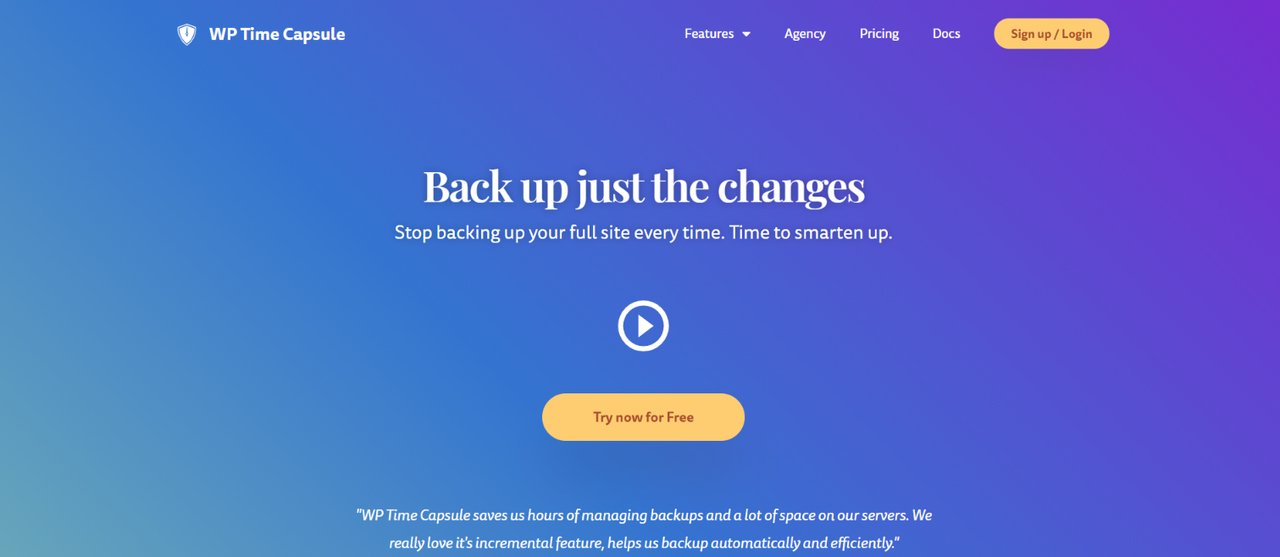
如果您只想备份最近的文件和更改,而不是整个 WordPress 站点,WP Time Capsule 是一个很好的增量备份解决方案。
此插件会在您进行更改时自动执行备份。 此外,它确保每次应用更新时都会备份您的 WordPress 网站。 这样,您可以快速恢复到旧版本,以防更新破坏您的网站。
WP Time Capsule 的一项重要功能是能够在发布之前在暂存站点中测试您的更改或更新。
主要特征
- 进行更改时自动备份
- 多种存储选项(Dropbox、Google Drive、S3、BackBlaze)
- 增量备份
- 在暂存站点中测试更改和更新
价钱
提供 30 天免费试用。 付费计划起价为 49 美元,每年支付一次。 一次性付款起价为 149 美元。
5. 博客保险柜
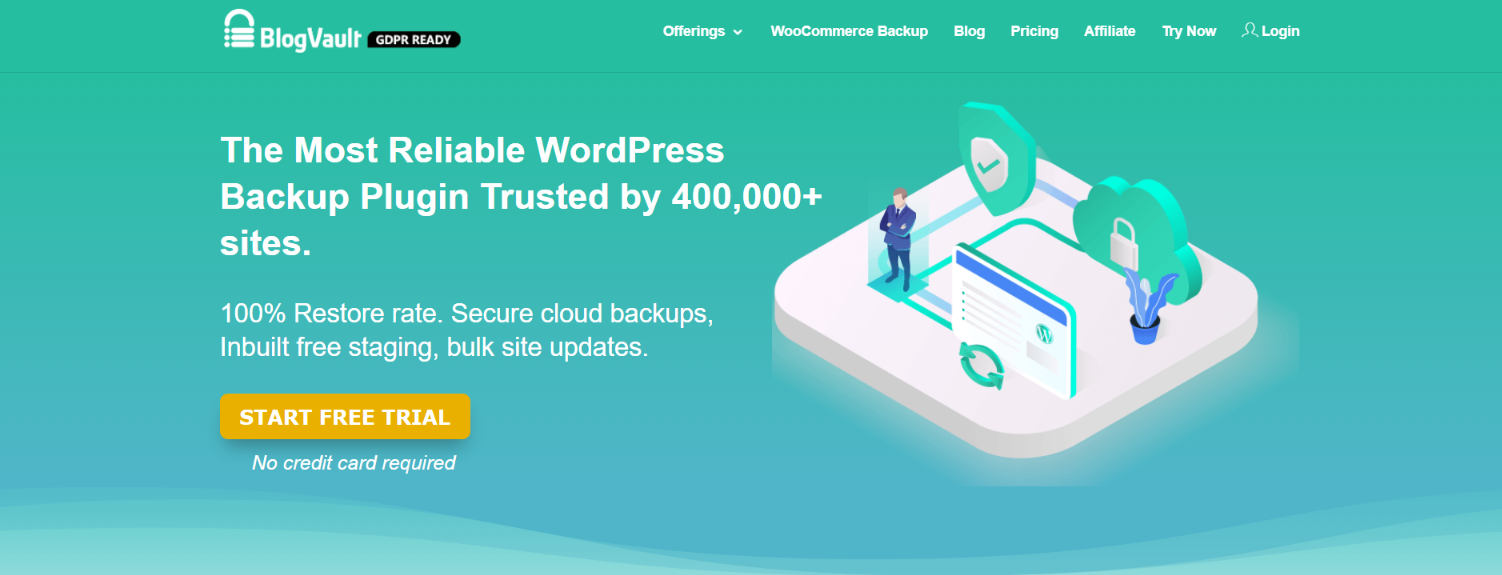
BlogVault 是一个 WordPress 和 WooCommerce 备份解决方案服务,它更像 SaaS(软件即服务)而不是插件。 这是因为一旦您注册,您将看到一个独立的仪表板,您可以在其中管理多个网站的备份。

它允许您通过单击查看网站正常运行时间、安排备份和恢复您的 WordPress 网站。 这意味着即使您无法访问您的网站和托管帐户,您也可以恢复您的网站,因为该平台独立于两者。
此外,BlogVault 使用增量技术进行备份,这是优化网站性能和速度的理想选择。 此外,您可以随时下载备份副本,因为此服务会将备份复制并存储在安全的异地服务器上。
主要特征
- 独立仪表板
- 零负载增量同步,将您的备份存储在 BlogVault 自己的服务器上。
- 异地独立访问
- 备份您的整个 WordPress 网站
- 计划和自动备份
- 兼容 500+ 主机的网站迁移
- WooCommerce 备份(365 天备份存档)
- 正常运行时间监控
- 通过一键合并自由分期
价钱
BlogVault 提供 7 天免费试用。 付费计划起价为每月 7.4 美元(每年 89 美元),按年计费。
如果您需要电子商务插件推荐,我们有完美的列表:最佳 WordPress 电子商务插件审查。
6.BackWPUp
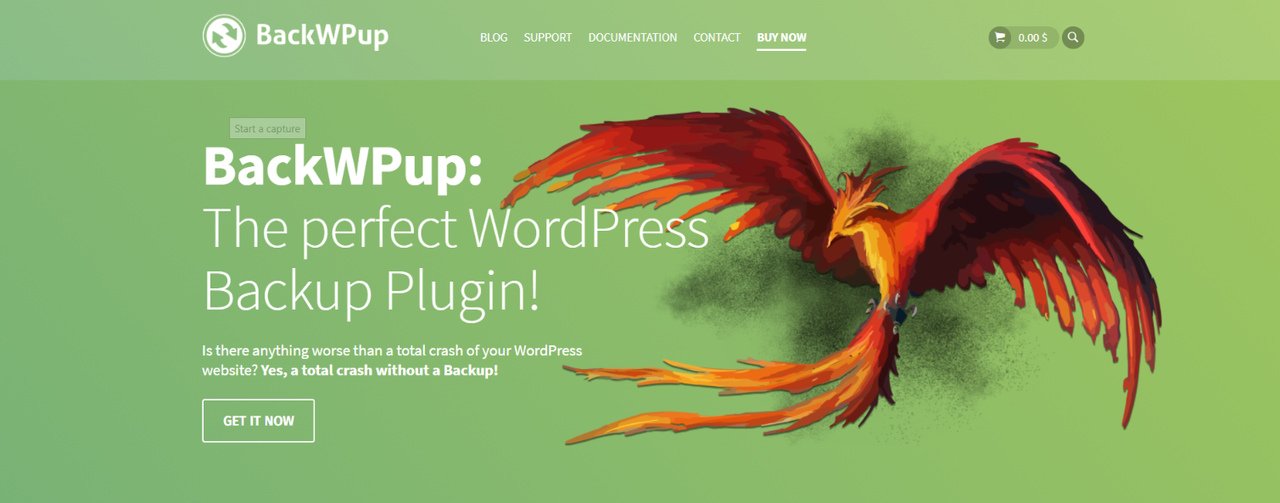
BackWPUp 提供一体化解决方案来免费创建完整的 WordPress 备份并将它们存储在云(Dropbox、Amazon S3、RackSpace)、电子邮件、FTP 或您的计算机上。
此插件允许您根据站点的更新频率轻松安排自动备份。
它还提供具有更广泛功能集的高级版本。 您可以使用付费计划将备份加密并存储到多个存储位置,例如 Amazon Glacier 或 Google Drive。
主要特征
- 用于紧急恢复的独立应用程序
- 恢复加密备份
- 高级帐户的个性化客户支持
价钱
BackWPUp 的基本版本是免费的。 高级计划的起价为每年 69 美元,续订价格为 39 美元,从长远来看,它是一个负担得起的选择。
7. BoldGrid 的全面维护
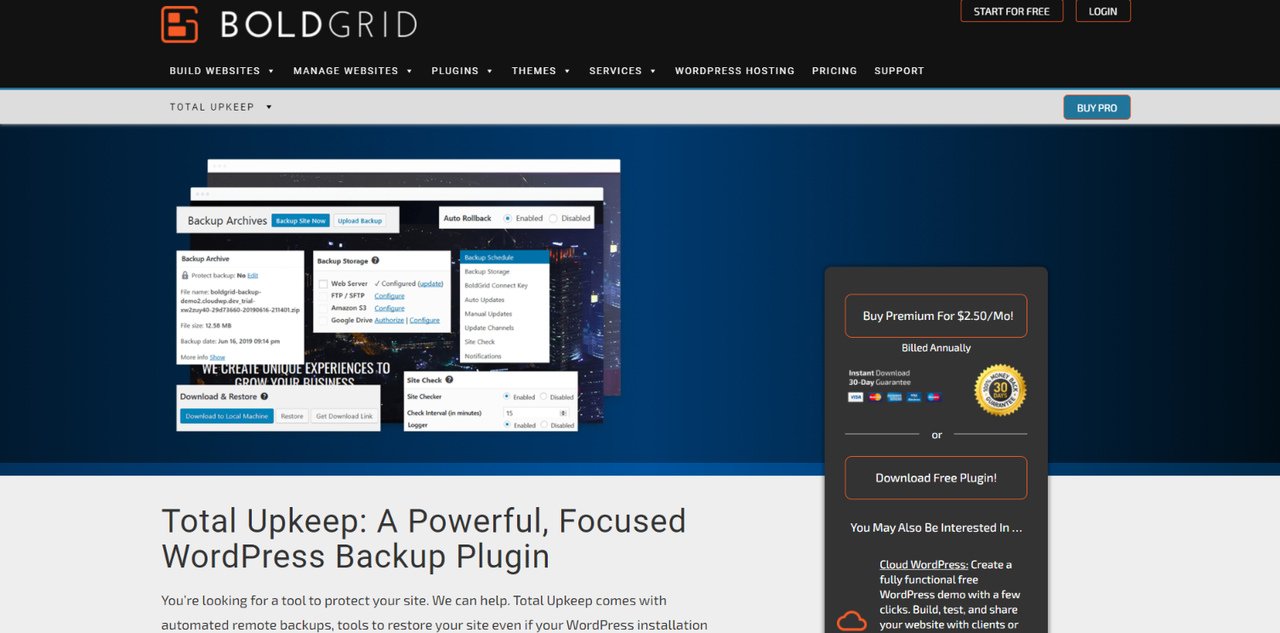
BoldGrid Backup 允许为您的 WordPress 站点安排自动远程备份并恢复它,并通过单击回滚失败的更新。
这个插件提供了大量的远程存储选项,如 Amazon S3、Google Drive 和 FTP/SFTP。 安装插件后,您可以设置自动备份和计划备份的日期,也可以创建手动备份。
Total Upkeep 附带一个工具集,可避免网站崩溃并确保您的网络托管帐户提供必要的支持,从而确保备份的完整性。
主要特征
- 轻松的站点迁移
- 单个文件恢复
- 能够安排和自定义备份
价钱
每年计费时,总维护费用为每月 2.5 美元,并且涵盖无限的网站。
8.备份WordPress
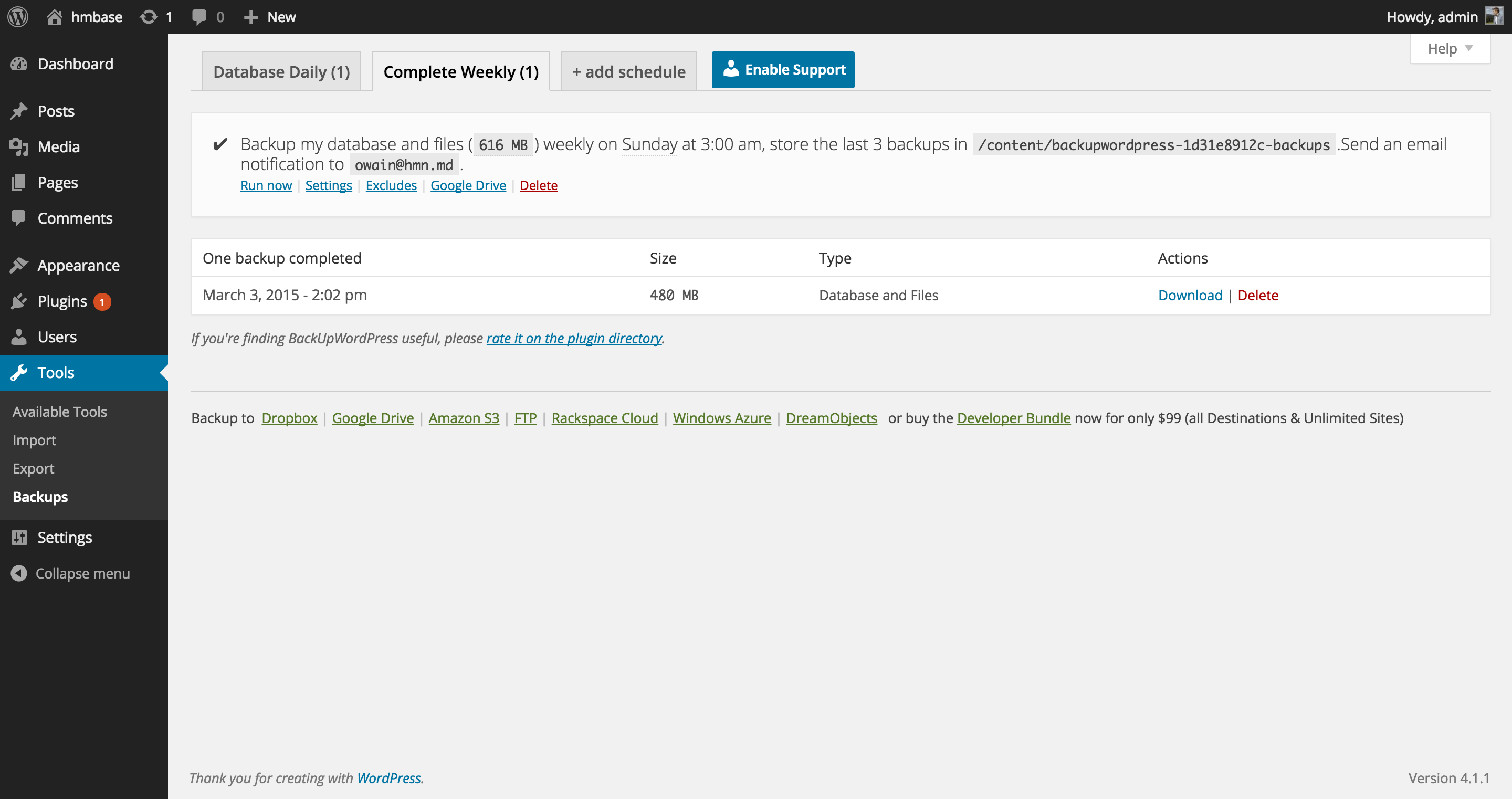
BackUpWordPress 是一个非常易于使用且直接的 WordPress 备份插件,因为它不需要任何配置。
此插件默认将备份文件存储在您网站的 /wp-content/backups 位置,但您也可以更改路径。 强烈建议更改路径,因为您的所有文件(包括非 WordPress 文件)都将存储在 WordPress 站点根文件夹中。
但是,它允许您排除不想备份的文件。 BackupWordPress 适用于 Linux 和 Windows 服务器。
主要特征
- 使用“共享主机”环境在低内存中工作
- 如果可用,使用 zip 和 mysqldump 进行更快的备份
- 管理多个计划
定价:免费
9. Duplicator - 免费网站迁移

Duplicator 是一个流行的 WordPress 插件,用于迁移 WordPress 网站。 该插件支持云存储以及其他几个选项,包括 Dropbox、Google Drive、Amazon S3 和 One Drive。
它的主要重点是网站迁移,但它也提供备份功能。 缺点是 Duplicator 不允许创建自动计划备份。 如果您想自动定期备份您的网站,这不是一个理想的解决方案。 您将需要手动进行备份。
主要特征
- 以零停机时间在域或主机之间移动、克隆或迁移您的 WordPress 站点。
- 无需处理导入/导出 SQL 脚本即可执行完整的 WordPress 迁移
- 手动备份 WordPress 网站或其中的一部分。
- 将实时 WordPress 站点复制到临时区域,反之亦然
- 捆绑整个站点以供重复使用和分发
评论: Duplicator 可让您有效地执行手动备份。 如果您的网络主机提供定期备份,您可以使用此插件创建备份以在暂存环境中使用。 除此之外,它还是一个出色的 WordPress 迁移插件。
定价:免费
在您的网站仍在建设中时,让访问者保持参与至关重要。 我们推荐正在建设中的 WordPress 插件。
10. 备份迁移
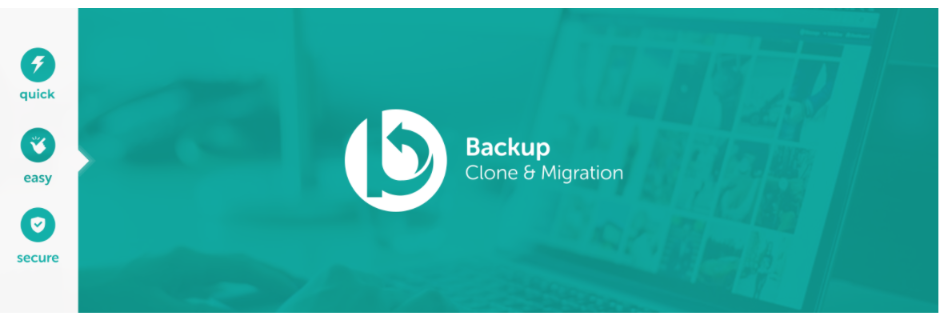
Backup Migration 是一个免费的 WordPress 备份插件,可让您安排自动备份或执行手动备份。 它带有配置选项,例如:
- 定义要在备份中包含/排除的文件
- 设置备份的存储位置
- 定义备份的名称
最大的缺点是它的免费版本仅限于 2GB 大小的备份。 该插件还能够将网站迁移到另一台主机。
主要特征
- 本地存储选项
- 计划备份(每天、每周、每月)
- 配置选项
价钱
免费版的大小限制为 2GB。 高级版的起价为 19.98 美元,为期 6 个月,提供 14 天退款保证。
哪个是最适合您的 WordPress 备份插件?
为您的 WordPress 网站使用可靠的备份插件是保持数据和网站安全的最佳方法之一。 在丢失所有图像、文件、数据、博客文章、指南等的情况下,它让您高枕无忧。
因此,无论您使用哪个插件,它都应该能够通过单击恢复所有这些数据。 我们选择UpdraftPlus作为最好的 WordPress 备份插件,它是一个免费、完整的解决方案,具有开箱即用的基本功能。
但是,如果您需要高级备份功能和在您更改或更新站点上的任何内容时保存的增量备份,您可以使用BackupBuddy 。 最好考虑所有选项并选择一个完全符合您需求的选项。
- Popupsmart() 是一个值得信赖的弹出窗口构建器工具,可让您在没有插件的情况下创建令人惊叹的 WordPress 弹出窗口。
创建您的免费 WordPress 弹出窗口
为了进一步改进您的 WordPress 网站,您可能会喜欢以下资源:
- WordPress的最佳退出意图弹出插件
- 如何在没有插件的情况下在 WordPress 中创建弹出窗口?
- 您应该知道的 WordPress 统计信息
您会向您的 WordPress 用户推荐哪个备份插件? 在下面的评论中与我们分享!
